Sådan tænder du din Windows 10-pc
2 min. Læs
Udgivet den
Læs vores oplysningsside for at finde ud af, hvordan du kan hjælpe MSPoweruser med at opretholde redaktionen Læs mere

Windows 10 er et fantastisk nyt operativsystem, som du kan installere på objekter kendt som personlige computere, kendt som pc'er. Mens nogle virksomheder laver rigtige pc'er, der er virkelig kraftfulde, skaber andre objekter, der ikke er computere, men disse virksomheder fortsætter stadig med at kalde dem "computere". I virkeligheden er disse kendt som "iPad Pro" - hvor "i" ikke betyder noget.
Det kan være en hård opgave at tænde for din pc, der er drevet af Windows 10. Der er flere ting, du skal gøre, før du tænder for din pc, og det er en ret tidskrævende opgave. Det er selvfølgelig en kompliceret opgave, så vi vil ikke anbefale det til brugere, der ikke er helt sikre på, hvad de laver. Med andre ord anbefaler vi dig kun at følge vejledningen, hvis du betragter dig selv som en "power user". Som sædvanlig, hvis noget går galt, vil vi ikke være ansvarlige for dine handlinger eller hvad din pc beslutter sig for at gøre.
Lad os dykke lige ind.
For det første skal du finde tænd/sluk-knappen på din pc. Dette er en afrundet ting et sted på din pc, som du kan skubbe til for at sende elektricitet til din computer, så den er i stand til at aktivere sig selv. Det er i bund og grund som olie til computeren. For at trykke på knappen skal du bruge en af dine 10 fingre. Det er dog fint, hvis du har mere end 10 fingre. Alternativt kan du også bruge dine ben til at tænde din pc - men at bruge dine hænder er nok en bedre idé og mindre tidskrævende.
Tillykke, din pc skulle nu være tændt!
Husk nu, at tænd/sluk-knappen kan være ret forskellig afhængig af din pc's model og design. Nogle computere har det på siden, mens andre har det på toppen. Dette er nok den sværeste del af denne tutorial, så vær tålmodig.
Vi håber, at denne tutorial har været nyttig for dig. Fortæl os venligst i kommentarfeltet nedenfor, hvis du står over for problemer, og vi vil forsøge at hjælpe dig.
Glædelig første april!





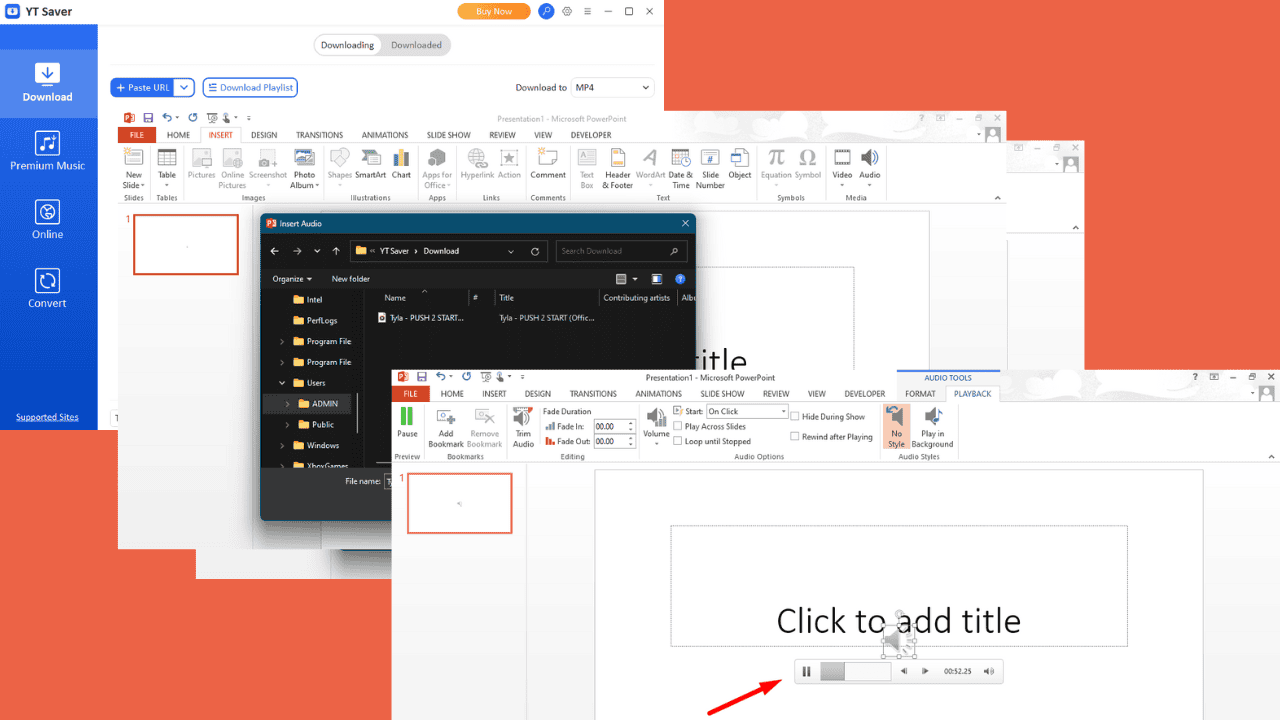


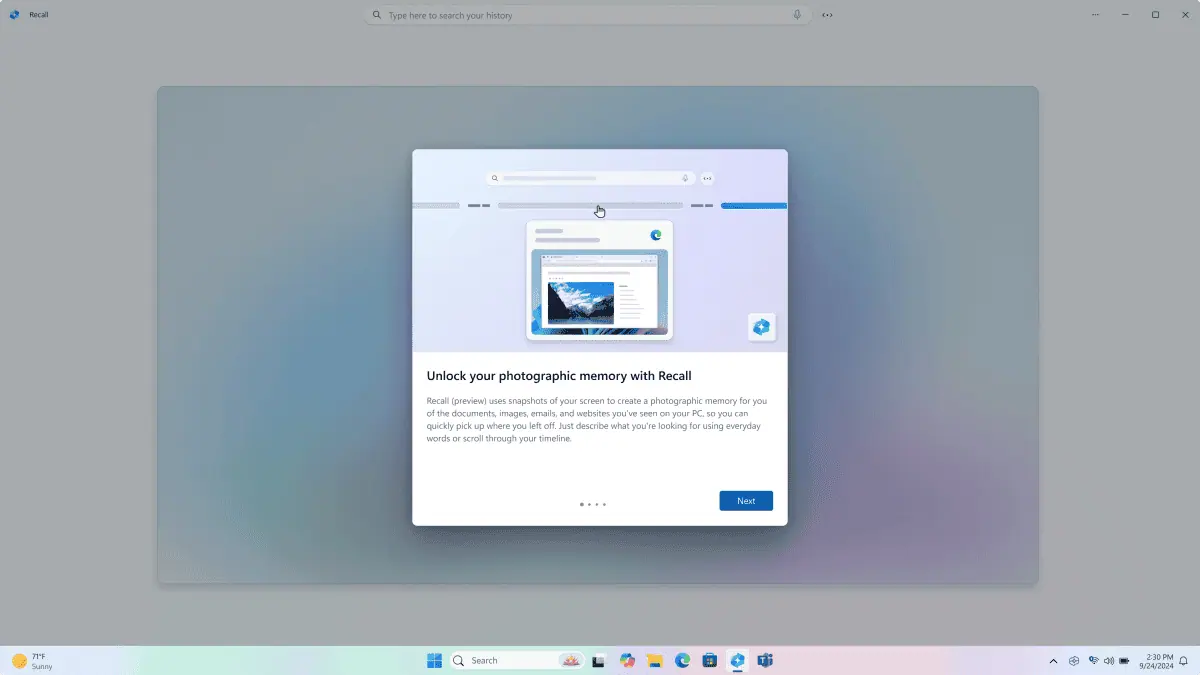
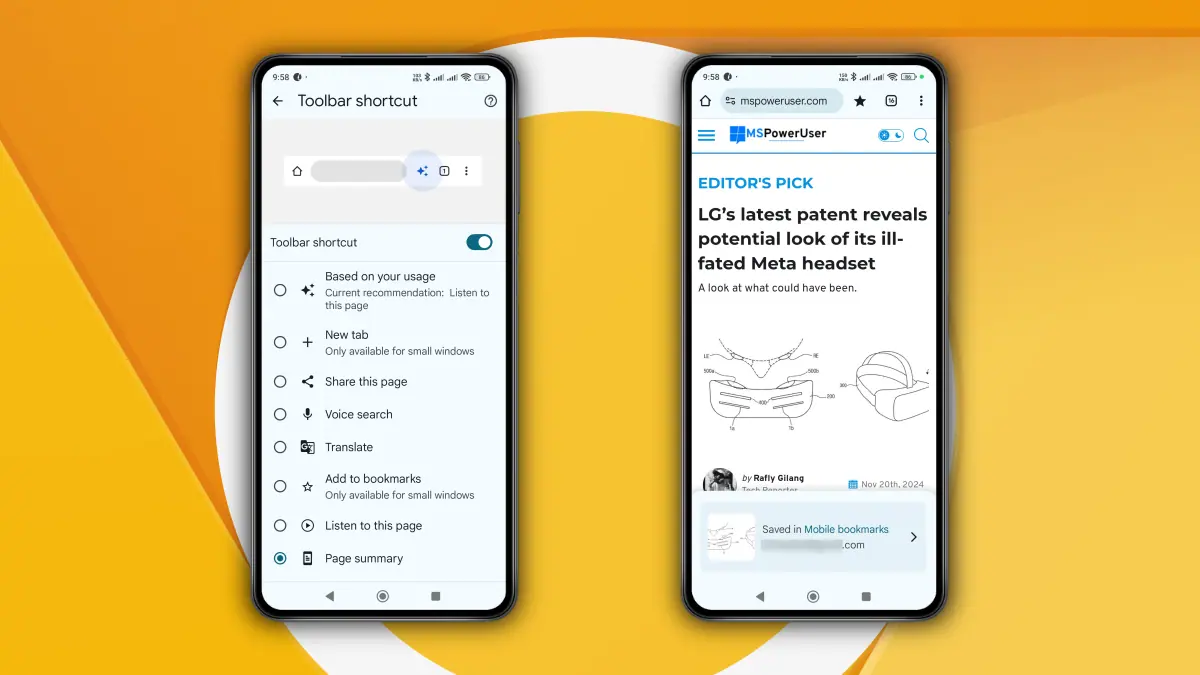
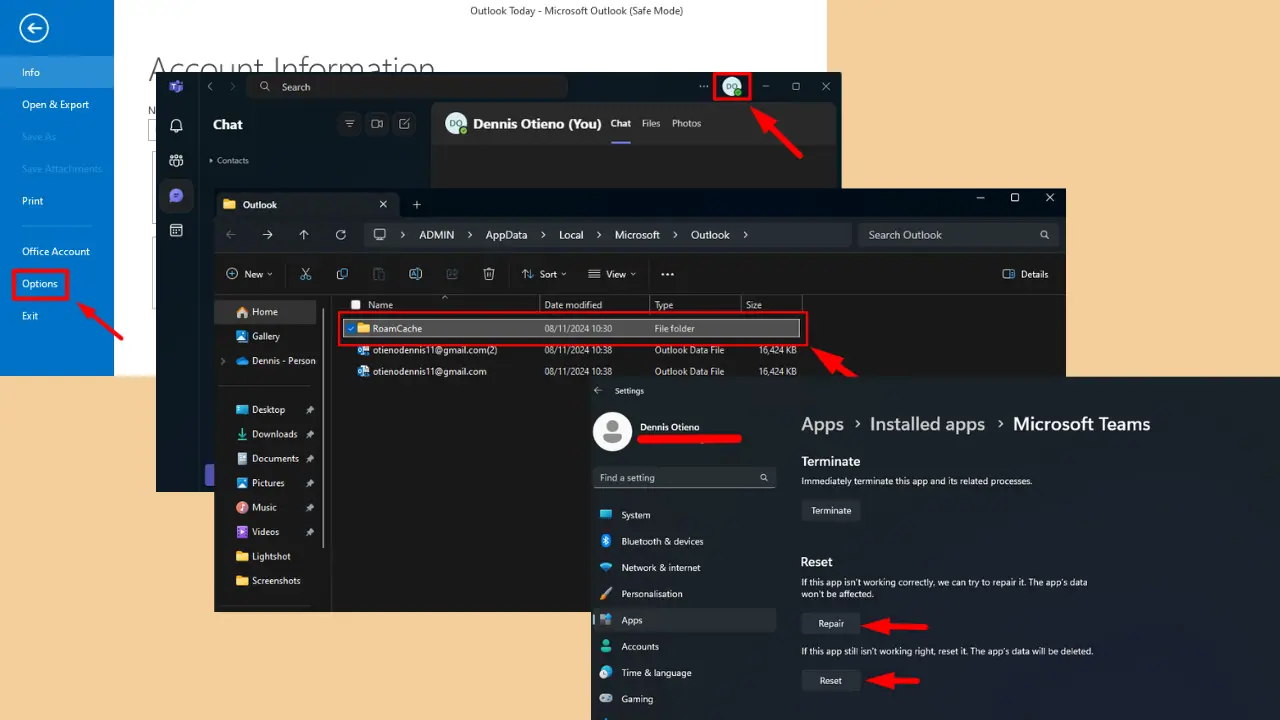
Brugerforum
0 meddelelser